뒤로카카오 알림톡 메시지 관리
카카오 알림톡
관리자 > 고객CRM > 알림/채팅 설정 > 카카오 알림톡 메시지 관리
■ 카카오 알림톡이란?
카카오톡 채널을 통해 발송되는 정보성 메시지로 주문, 결제, 배송 등 고객이 꼭 받아야 하는 메시지를 sms 대신 카카오톡으로 받아볼 수 있는 서비스입니다.
* 참고 : Q. 카카오 알림톡과 친구톡의 차이점은 무엇인가요?
■ 카카오톡 채널 생성
* 바로가기 : 카카오톡채널 관리자센터
카카오톡채널 관리자센터 내 새 채널 만들기 버튼을 클릭해 신규 카카오톡 채널을 생성해 주세요.
※ 이미 보유하고 있는 카카오톡채널이 있다면 하단의 ■ 카카오톡 채널 연동 부터 진행해 주세요.


카카오톡채널 관리자센터 > 채널 > 프로필 > 프로필 설정 경로에 접근해 채널 공개 설정을 활성화해 주세요.
채널 공개, 검색 허용 설정이 모두 활성화 된 상태에서만 비즈메시지 ( 카카오 친구톡, 카카오 알림톡 ) 를 이용할 수 있습니다.
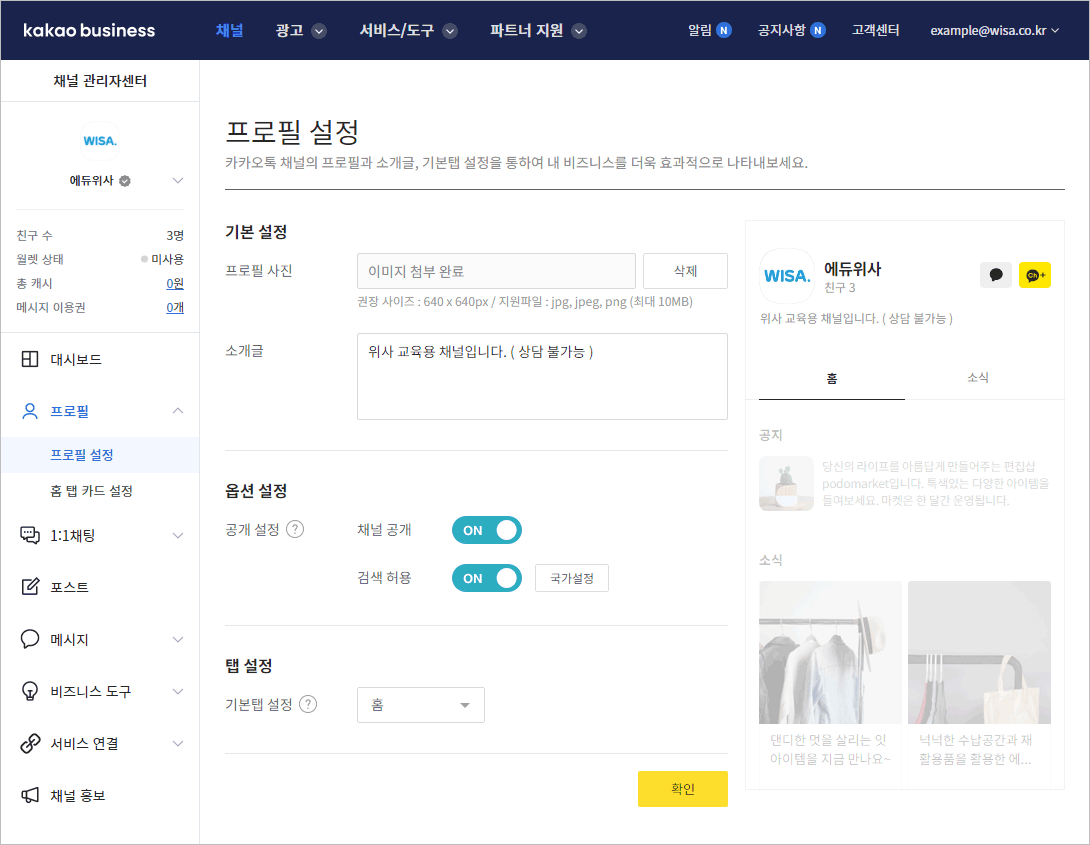
카카오톡채널 관리자센터 > 채널 > 관리 > 비즈니스 채널 신청 경로에 접근해 보유한 채널을 비즈니스 채널로 전환해 주세요.
카카오 비즈메시지 ( 카카오 친구톡, 카카오 알림톡 ) 는 비즈니스 채널에 한해 이용할 수 있습니다.

■ 카카오톡 채널 연동
카카오 알림톡, 카카오 친구톡, 상담톡 이용을 위해 카카오톡 채널 정보를 연동해 주세요.
관리자 페이지 > 윙스토어 > 이용 현황 > 카카오톡 채널 경로에서 [신청]을 눌러 카카오톡 채널을 연동할 수 있습니다.
관리자 페이지 > 고객CRM > 알림/채팅 설정 > 카카오 알림톡 신청 경로를 통해 동일하게 진행할 수 있습니다.
검색용 아이디는 카카오톡채널 관리자센터 > 채널 > 관리 > 상세설정 경로를 통해 확인할 수 있습니다.
검색용 아이디 기입 시 아이디 앞에 @를 추가해 주세요.
[ 예시 ] 검색용 아이디가 에듀위사 일 경우, @에듀위사 로 기입
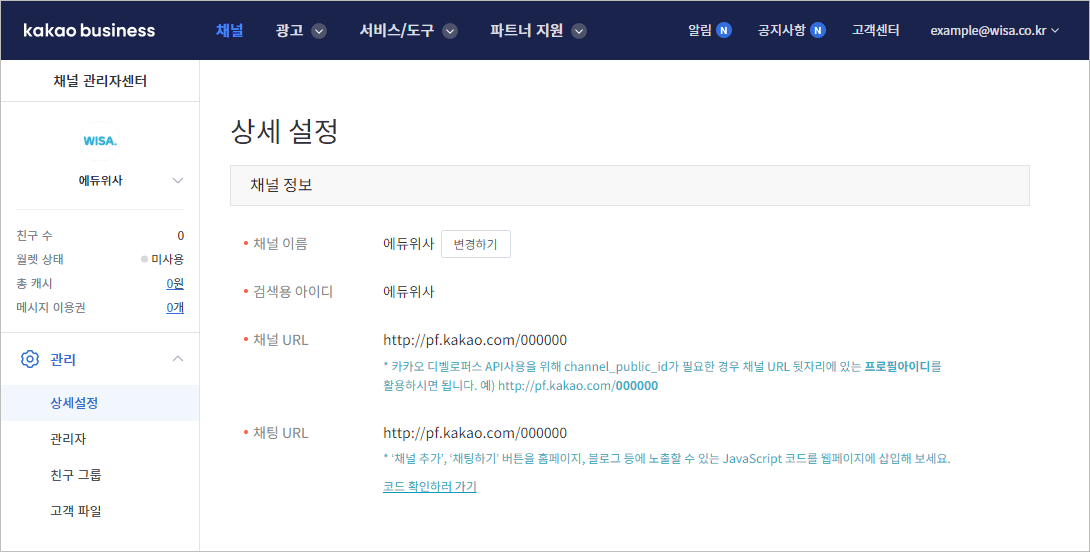
■ 카카오 알림톡 메시지 관리
위 모든 과정이 완료되었다면 관리자 페이지 > 고객CRM > 알림/채팅 설정 > 카카오 알림톡 메시지 관리 메뉴가 신규 생성됩니다.
우측 하단 등록 버튼을 눌러 카카오 알림톡 템플릿을 등록해 주세요.
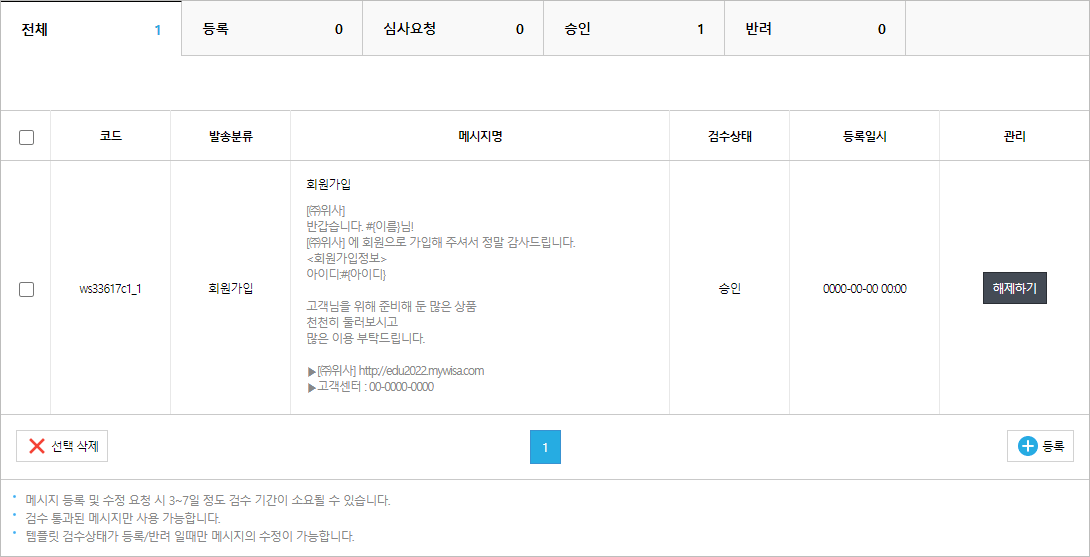
등록 페이지 내 제공되고 있는 치환 메시지를 확인하여 카카오 알림톡 템플릿을 작성해 주세요.
샘플메시지 가져오기 버튼을 클릭해 카카오 알림톡 템플릿을 보다 간편하게 등록할 수 있습니다.
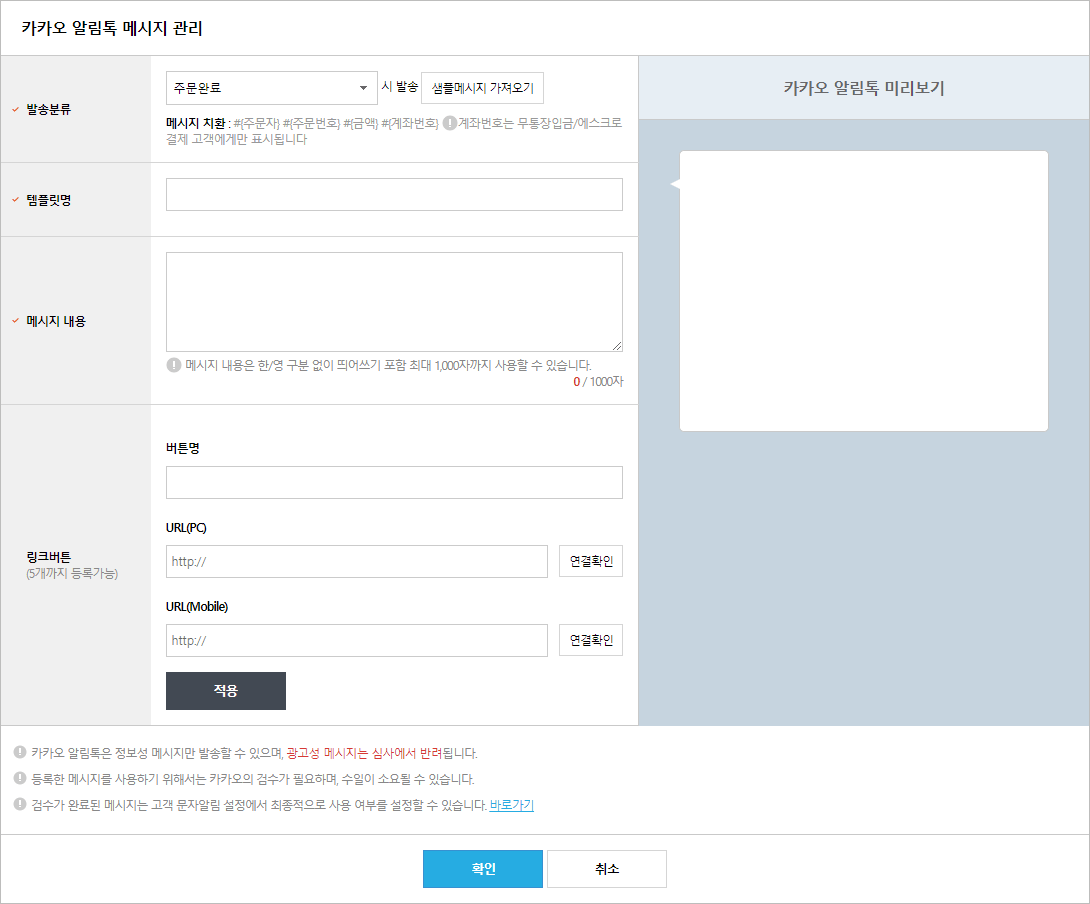
카카오 알림톡은 카카오톡의 승인(심사)이 완료된 템플릿에 한해 발송할 수 있습니다.
심사요청 버튼을 눌러 등록한 템플릿에 대한 심사를 진행해 주세요.
※ 심사는 영업일 기준 약 3 - 7 일이 소요될 수 있습니다.
※ 심사가 완료된 카카오 알림톡 템플릿은 수정할 수 없으며, 수정 희망 시 삭제 후 재등록해 주시기 바랍니다.
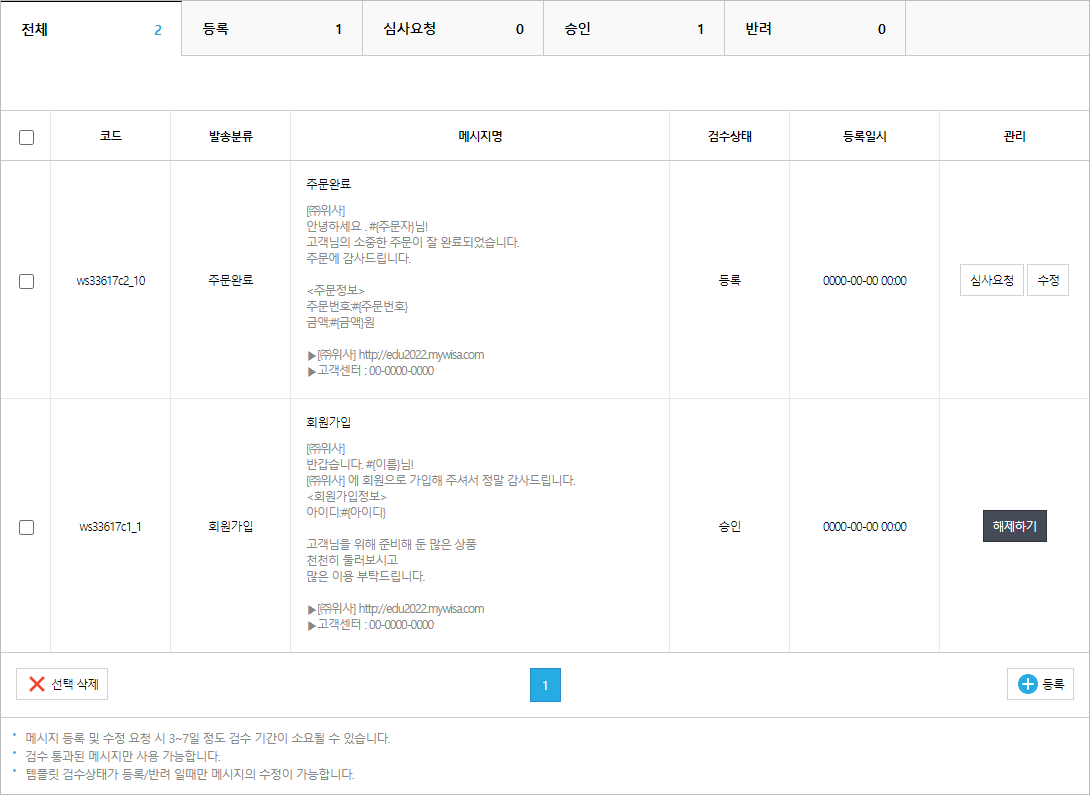
심사가 완료된 템플릿에 대해 사용하기 버튼을 눌러 카카오 알림톡 이용을 위한 템플릿 등록을 최종적으로 완료할 수 있습니다.
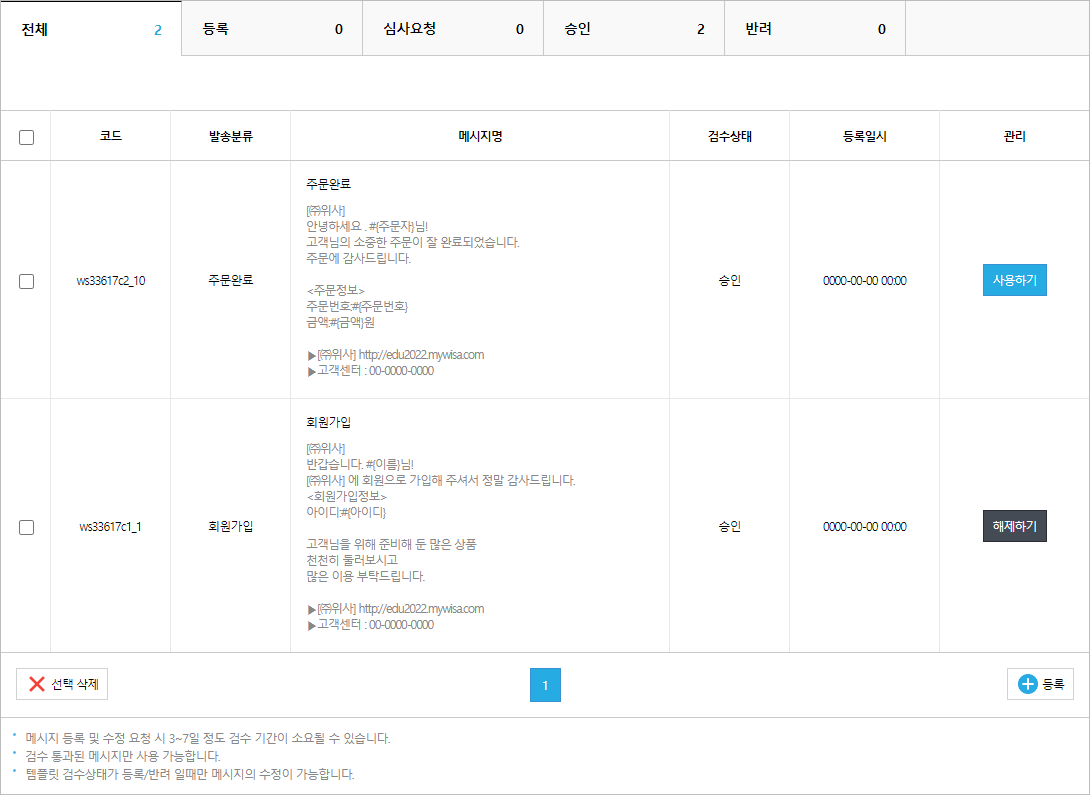
■ 카카오 알림톡 발송 설정
관리자 페이지 > 고객CRM > 알림/채팅 설정 > 고객 문자알림 설정 경로에 접근하여 카카오 알림톡으로 발송하고자 하는 템플릿을 확인해 주세요.
템플릿 좌측 상단 사용 여부 체크 후 하단 ::카카오알림톡 템플릿을 선택해주세요::를 클릭해 발송할 카카오 알림톡 템플릿을 선택할 수 있습니다.
[ 예시 ] 고객님께서 주문을 완료하였을 때, 주문완료 카카오 알림톡 템플릿이 자동 발송됩니다.

[ 카카오 알림톡 수신 가능 조건 ]
- 카카오톡 채널 차단(알림톡 받지 않기)을 하지 않은 사용자 (알림톡만 해당)
- 카카오톡 채널 친구 추가되어 있는 사용자 (친구톡만 해당)
- 서버와 연결되어 있는 카카오톡 사용자
- 발송 당일 가입한 사용자를 제외한 최근 7일(168시간) 내에 카카오톡을 사용한 사용자
- 카카오톡에 연결된 전화번호(인증받은 전화번호)와 실제 기기의 전화번호가 같은 사용자
※ 카카오톡을 사용하지 않거나 카카오톡을 수신할 수 없는 상태의 사용자에게는 문자 메시지가 대체 발송됩니다.